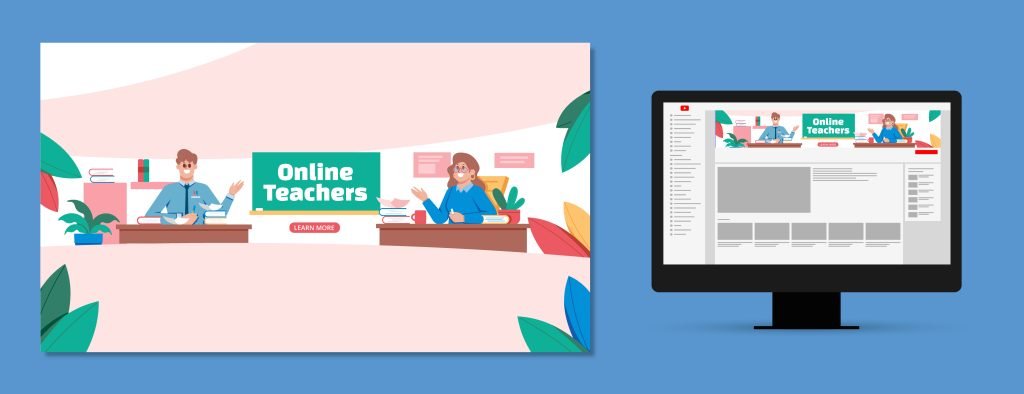
Mengelola iklan secara efektif adalah kunci kesuksesan kampanye digital. Salah satu strategi populer adalah penggunaan inline banner yang dikelola dengan bantuan Ads Manager. Dengan inline banner ads manager, kamu dapat mengatur penempatan iklan secara strategis di tengah konten tanpa mengganggu pengalaman pengguna, sekaligus mengukur performanya secara real-time.
Apa Itu Inline Banner?
Inline banner adalah jenis iklan bergambar yang muncul di antara konten utama halaman web. Berbeda dengan iklan pop-up atau floating ads, inline banner menyatu dengan konten sehingga terasa lebih alami bagi pembaca. Hal ini menjadikannya salah satu format yang paling banyak digunakan dalam strategi monetisasi website.
Apa Itu Ads Manager?
Ads Manager adalah alat yang digunakan untuk membuat, mengelola, dan mengoptimalkan kampanye iklan digital. Salah satu platform yang paling terkenal adalah Google Ads Manager. Kamu bisa mempelajari lebih lanjut di Google Ads Manager.
Dengan Ads Manager, kamu bisa:
- Menargetkan audiens secara spesifik
- Mengatur jadwal tayang iklan
- Memonitor performa kampanye
- Menyesuaikan anggaran
Tutorial Menggunakan Inline Banner & Ads Manager
Berikut langkah-langkah mudah untuk mengatur inline banner ads melalui Ads Manager:
1. Buat Akun Google Ads
Pertama-tama, kamu perlu memiliki akun Google Ads. Jika belum, daftarlah di situs resminya.
2. Siapkan Website
Pastikan kamu memiliki website yang bisa dipasangi iklan. Jika belum punya, kamu bisa bekerja sama dengan Jasa Pembuatan Website Depok untuk mendapatkan website profesional.
3. Tentukan Posisi Inline Banner
Tentukan di bagian mana iklan akan ditampilkan. Biasanya, inline banner ditempatkan di antara paragraf artikel atau setelah heading tertentu.
4. Buat Unit Iklan di Ads Manager
- Masuk ke Google Ads Manager
- Buat unit iklan baru dengan memilih format banner
- Sesuaikan ukuran dan kode iklan sesuai kebutuhan
5. Pasang Kode Iklan di Website
Copy-paste kode iklan ke bagian HTML artikel atau gunakan plugin WordPress khusus seperti Ad Inserter untuk mempermudah penempatan.
6. Monitoring dan Optimasi
Pantau hasil performa iklan menggunakan dashboard Ads Manager. Evaluasi CTR, impression, dan revenue yang dihasilkan. Lakukan pengujian A/B untuk melihat posisi iklan paling efektif.
Tips Sukses Memasang Inline Banner
- Jangan terlalu banyak menampilkan iklan agar tidak mengganggu pembaca
- Gunakan desain banner yang menarik dan sesuai konteks konten
- Letakkan di posisi strategis: awal artikel, tengah, atau sebelum CTA
Dengan menggunakan inline banner ads manager secara tepat, kamu bisa meningkatkan pendapatan iklan dan tetap menjaga kenyamanan pengguna di website kamu.
